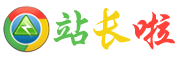首页 > 房产
ps彩平图如何放家具
1. 我想知道如何用ps做室内彩平图,想知道详细的步骤,希望好心人帮
PS结合CAD做彩色平面图 室内篇 做好PS彩色平面图的第一步,是养成良好的CAD图的做图习惯。
至于做图规范,这里就不多说了,我说的习惯,就是在CAD图做图过程中,要善于分好图层,不同性质的物体最好归好图层,这样CAD图就不会凌乱,也减少文件大小(接下来会看到图层归类后是如何方便了),同时尽可能将CAD的图面整理好,线和线的交接要闭合,不出现空隙,这样会影响你填充的面域。 请大家留意我的CAD图层设置与分布 这个是图层的分布,CAD图做到分层合理,就方便以后的操作 我们以一个会所的平面图为例子 眼前是一个会所的平面图,我们去掉了尺寸的显示以及其他彩色平面图不用标注的东西 把其他图层都给关了,这样,一个平面的轮廓就出来了 设定打印窗口的标记(如下图,红色虚线框是到时框选窗口的大小),利用图层开关功能将需要的分开几层进行虚拟打印,输出图象到PS中进行编辑。
具体的打印项目由实际情况决定。在这个例子中,我们要输出的内容如下: 1)墙体以及剪力墙、柱子、门窗 2)家具和洁具 3)地面铺装 4)室内绿化层以及其他 5)文字标注层 切记,要在同一大小的窗口标记下虚拟打印 输出一张家具的CAD图和一张没有家具的CAD图,在PS中打开。
利用拖拽功能将几个图层重叠在一个图里,产生了若干个图层,并将图层进行命名,方便以后的编辑。 在这里向大家介绍一个比较快捷的图象批处理方法。
打开了PS后,按 ALT+F9 调出“动作”面板,以一张JPG的彩色线框图为例子,在动作面板里 然后可以录制你的每一步操作。 对于彩色平面图来说,我们处理由CAD输出的图纸的流程比较简单, 1) 假如图象是TIFF索引颜色模式的图象,就在图象菜单里将图象模式转换成RGB颜色模式, 2) 去色处理 3) 自动对比度 4) 菜单——选择——颜色范围——点选白色部分删除 5) 保存图象为PSD格式文件 然后按兰色方块,结束录制。
接下来就可以对CAD虚拟打印的图纸进行批量的重复处理,这样会大大节省我们重复操作的时间1) 菜单——文件——自动——批处理 选取你的已经转换的CAD图纸文件夹,然后下一步……之后的操作很简单,自己会摸索的了 请大家留意我的彩色平面图的图层结构 没有家具的图 有家具的图 具体上色步骤: 先上铺装的颜色,选择要表现的区域进行填充。如果填充时候没有纹理要求的画,相信油漆筒大家都会用了,但是如果有纹理要求,也希望纹理的尺寸比例能符合我们场景中的环境的话,要进行以下操作: 在PS打开材质的文件,例如是木纹,双击放大镜,以实际象素来显示图象,同时,要表现的平面图也要用实际尺寸显示。
查看木纹的图象大小,估计一下大概要缩放到什么尺寸就会符合场景效果,在这里,我是把木纹缩小到 100*100 像素,然后在 菜单——编辑——定义图案,再定义该图案为填充纹理 请仔细看看我面板的参数 在填充其他比较复杂的图案时候,需要善于保存一下当前的路径,否则要重新选择区域就比较麻烦 铺装基本完成的效果 布置家具。通常有很多朋友会很头痛要平面的家具图库,其实来源很简单,只需要在3DMAX里面将家具的平面图渲染一个TGA格式的图就可以了,直接在PS里调用,自己想要什么样的就什么样的。
家具图层打开的时候的效果 加上配景后的效果 布置完家具的效果 将所有铺装合并为一个图层,将家具也合并于另外一个图层,利用图层效果选项,给家具设置阴影,这样,一张室内的平面图就基本做好了。 将打印好的文字图层盖在最上的图层,就可以有文字说明,免得再在PS里面打字,浪费时间 彩色室内平面图的基本流程就是这样了。
最后通过亮度以及对比度来调整整个图的颜色以及饱和度,调出自己想要的效果,这里不再重复了 室外篇 室外彩色平面图,多用于建筑规划总平面图、流线分析等图,基本流程也是差不多,但是比室内多了很多内容。在开始总图前,也要进行CAD的图纸整理 看看我的PS文件的图层结构 第一步,图层重叠,给好图层名称 我做彩色平面总图是根据标书要求的内容来决定虚拟打印内容的 通常有总平面图、设计意向图、景观分析图、交通流线分析图、功能分区图等等,这些都是CAD图层功能与PS图曾功能密切相关的。
做总图的时候,需要输出的CAD图纸内容有:1. 用地红线2. 道路轮廓与地面铺装3. 等高线4. 建筑物轮廓5. 植物(乔木、灌木以及绿篱等)6. 水体6. 文字标注7. 总图 输出以后,利用我上面讲过的批量处理工具,将所有CAD输出的图纸全部变成透明的PS格式图层再结合为一个文件。确定大的底色 先将主要道路以及铺装完成,贴图比例大小要控制好,方法见室内的介绍就可以了 开始画建筑物,注意,对于想表现有高差不一的建筑物,最好是利用投影关系来实现,高大的建筑物,投影面积最长,反之就小。
所以,我们可以根据设计方案来确定什么位置占投影面积大,该建筑物就设定为独立一个图层,以后在图层投影命令时候就可以单独控制其大小深度的参数。我做了以下的分层,全部合并为建筑图层组,便于编辑 开始布置绿化,绿化从环境树开始布置。
分布疏密有致,要重点显示建筑主体。一般可以布置。
2. 如何利用ps制作室内彩色平面图
1
首先,打开你要制作彩平图的CAD文件,然后打印文件,转变为PDF格式文件(图纸尺寸可以选择A3或者A4,当然A3尺寸更清晰!),步骤如下图:
多图
2
然后,点击确定保存,文件类型为PDF格式,如下图:
3
然后,将保存的PDF格式文件在PS中打开,打开后效果如下图:
4
再然后,创建一个新图层,图层2,将图层2的底色改为白色,将图层2放在图层1下面,如下图:
5
再然后,将“前景色”和“后置色”设置为淡蓝色和浅灰色(颜色随自己定,当然不能反差太大,最好选择邻近色),如下图:
6
再然后,新建一个图层,使用“矩形选择工具”选择墙体,填充颜色,如下图:
多图
7
再然后,新建一个图层,使用“套索工具”选择沙发,填充颜色,(由于沙发是不规则的形状,所以这里千万不能使用“魔棒工具”选择,放大图纸使用“套索工具”选择沙发的外边缘)如下图:
8
再然后,床、衣柜、椅子等物体,使用上面同样的方法进行填充,如下图:
9
再然后,另存为JPG和PSD格式的文件(PSD格式文件是为了方便修改)如下图:
多图
10
最后,效果就是这样。
注意事项
图层1应该始终保持在最上面,图层2保持在最下面
3. ps怎么做室内彩平
这个是转载的,但是绝对是能够帮助到你的应该。
具体步骤看下面: PS结合CAD做彩色平面图 室内篇 做好PS彩色平面图的第一步,是养成良好的CAD图的做图习惯。至于做图规范,这里就不多说了,我说的习惯,就是在CAD图做图过程中,要善于分好图层,不同性质的物体最好归好图层,这样CAD图就不会凌乱,也减少文件大小(接下来会看到图层归类后是如何方便了),同时尽可能将CAD的图面整理好,线和线的交接要闭合,不出现空隙,这样会影响你填充的面域。
请大家留意我的CAD图层设置与分布 这个是图层的分布,CAD图做到分层合理,就方便以后的操作 我们以一个会所的平面图为例子 眼前是一个会所的平面图,我们去掉了尺寸的显示以及其他彩色平面图不用标注的东西 把其他图层都给关了,这样,一个平面的轮廓就出来了 设定打印窗口的标记(如下图,红色虚线框是到时框选窗口的大小),利用图层开关功能将需要的分开几层进行虚拟打印,输出图象到PS中进行编辑。 具体的打印项目由实际情况决定。
在这个例子中,我们要输出的内容如下: 1)墙体以及剪力墙、柱子、门窗 2)家具和洁具 3)地面铺装 4)室内绿化层以及其他 5)文字标注层 切记,要在同一大小的窗口标记下虚拟打印 输出一张家具的CAD图和一张没有家具的CAD图,在PS中打开。 利用拖拽功能将几个图层重叠在一个图里,产生了若干个图层,并将图层进行命名,方便以后的编辑。
在这里向大家介绍一个比较快捷的图象批处理方法。 打开了PS后,按 ALT+F9 调出“动作”面板,以一张JPG的彩色线框图为例子,在动作面板里 然后可以录制你的每一步操作。
对于彩色平面图来说,我们处理由CAD输出的图纸的流程比较简单, 1) 假如图象是TIFF索引颜色模式的图象,就在图象菜单里将图象模式转换成RGB颜色模式, 2) 去色处理 3) 自动对比度 4) 菜单——选择——颜色范围——点选白色部分删除 5) 保存图象为PSD格式文件 然后按兰色方块,结束录制。 接下来就可以对CAD虚拟打印的图纸进行批量的重复处理,这样会大大节省我们重复操作的时间 1) 菜单——文件——自动——批处理 选取你的已经转换的CAD图纸文件夹,然后下一步……之后的操作很简单,自己会摸索的了 请大家留意我的彩色平面图的图层结构 没有家具的图 有家具的图 具体上色步骤: 先上铺装的颜色,选择要表现的区域进行填充。
如果填充时候没有纹理要求的画,相信油漆筒大家都会用了,但是如果有纹理要求,也希望纹理的尺寸比例能符合我们场景中的环境的话,要进行以下操作: 在PS打开材质的文件,例如是木纹,双击放大镜,以实际象素来显示图象,同时,要表现的平面图也要用实际尺寸显示。 查看木纹的图象大小,估计一下大概要缩放到什么尺寸就会符合场景效果,在这里,我是把木纹缩小到 100*100 像素,然后在 菜单搜索——编辑——定义图案,再定义该图案为填充纹理 请仔细看看我面板的参数 在填充其他比较复杂的图案时候,需要善于保存一下当前的路径,否则要重新选择区域就比较麻烦 铺装基本完成的效果 布置家具。
通常有很多朋友会很头痛要平面的家具图库,其实来源很简单,只需要在3DMAX里面将家具的平面图渲染一个TGA格式的图就可以了,直接在PS里调用,自己想要什么样的就什么样的。 家具图层打开的时候的效果 加上配景后的效果 布置完家具的效果 将所有铺装合并为一个图层,将家具也合并于另外一个图层,利用图层效果选项,给家具设置阴影,这样,一张室内的平面图就基本做好了。
将打印好的文字图层盖在最上的图层,就可以有文字说明,免得再在PS里面打字,浪费时间 彩色室内平面图的基本流程就是这样了。最后通过亮度以及对比度来调整整个图的颜色以及饱和度,调出自己想要的效果,这里不再重复了 室外篇 室外彩色平面图,多用于建筑规划总平面图、流线分析等图,基本流程也是差不多,但是比室内多了很多内容。
在开始总图前,也要进行CAD的图纸整理 看看我的PS文件的图层结构 第一步,图层重叠,给好图层名称 我做彩色平面总图是根据标书要求的内容来决定虚拟打印内容的 通常有总平面图、设计意向图、景观分析图、交通流线分析图、功能分区图等等,这些都是CAD图层功能与PS图曾功能密切相关的。 做总图的时候,需要输出的CAD图纸内容有: 1。
用地红线 2。 道路轮廓与地面铺装 3。
等高线 4。 建筑物轮廓 5。
植物(乔木、灌木以及绿篱等) 6。 水体 6。
文字标注 7。 总图 输出以后,利用我上面讲过的批量处理工具,将所有CAD输出的图纸全部变成透明的PS格式图层再结合为一个文件。
确定大的底色 先将主要道路以及铺装完成,贴图比例大小要控制好,方法见室内的介绍就可以了 开始画建筑物,注意,对于想表现有高差不一的建筑物,最好是利用投影关系来实现,高大的建筑物,投影面积最长,反之就小。所以,我们可以根据设计方案来确定什么位置占投影面积大,该建筑物就设定为独立一个图层,以后在图层投影命令时候就可以单独控制其大小深度的参数。
我做了以下的分层,全部合并为建筑图层组,便于。
4. 怎样用photoshop做彩平
1、首先利用CAD导出EPS格式的图纸文件,直接拖动到Photoshop中进行开启,设置图纸的分辨率大小后,即可开启图纸文件。
2、EPS文件为背景透明文件,可以在图纸图层下面增加一个纯白图层,这样就可以让图纸更清晰的显示出来。
3、制作彩色平面图,墙体是最简单,也是最重要的填色区,利用矩形选框工具或者魔棒工具,将全部的墙体选中。
4、墙体的颜色最好选择较深的颜色,黑色也是经常使用的颜色,新建一个图层,放置到图纸图层的下方,直接填充颜色到选区,即可填色墙体。
5、平面图的房间填色,一般按照空间功能进行填色,交通空间可以选择一种颜色,依旧利用选区工具选中交通空间,新建图层后直接填充即可。
5、房间的颜色填充,可以选择较为丰富的颜色,但是要注意色彩的搭配,并且房间的填色图层,最好放置到墙体填色图层的下方,避免对墙体造成遮挡。
6、完成房间填色后,就可以在墙体上将窗户利用选区工具进行框选,直接填充窗户的颜色,窗户和墙体可以形成比较鲜明的对比色,从而让窗户更加显眼。
5. 怎么用ps做室内彩图
1、首先,打开要制作彩平图的CAD文件,然后打印文件,转变为PDF格式文件(图纸尺寸可以选择A3或者A4,当然A3尺寸更清晰!),然后,点击确定保存,文件类型为PDF格式,如下图:2、然后,将保存的PDF格式文件在PS中打开,打开后效果,再然后,创建一个新图层,图层2,将图层2的底色改为白色,将图层2放在图层1下面,再然后,将“前景色”和“后置色”设置为淡蓝色和浅灰色(颜色随自己定,当然不能反差太大,最好选择邻近色),如下图:3、再然后,新建一个图层,使用“矩形选择工具”选择墙体,填充颜色,新建一个图层,使用“套索工具”选择沙发,填充颜色,(由于沙发是不规则的形状,所以这里千万不能使用“魔棒工具”选择,放大图纸使用“套索工具”选择沙发的外边缘)如下图:4、再然后,床、衣柜、椅子等物体,使用上面同样的方法进行填充,另存为JPG和PSD格式的文件(PSD格式文件是为了方便修改),最后,效果就是这样。
- 最近发表
- 推荐